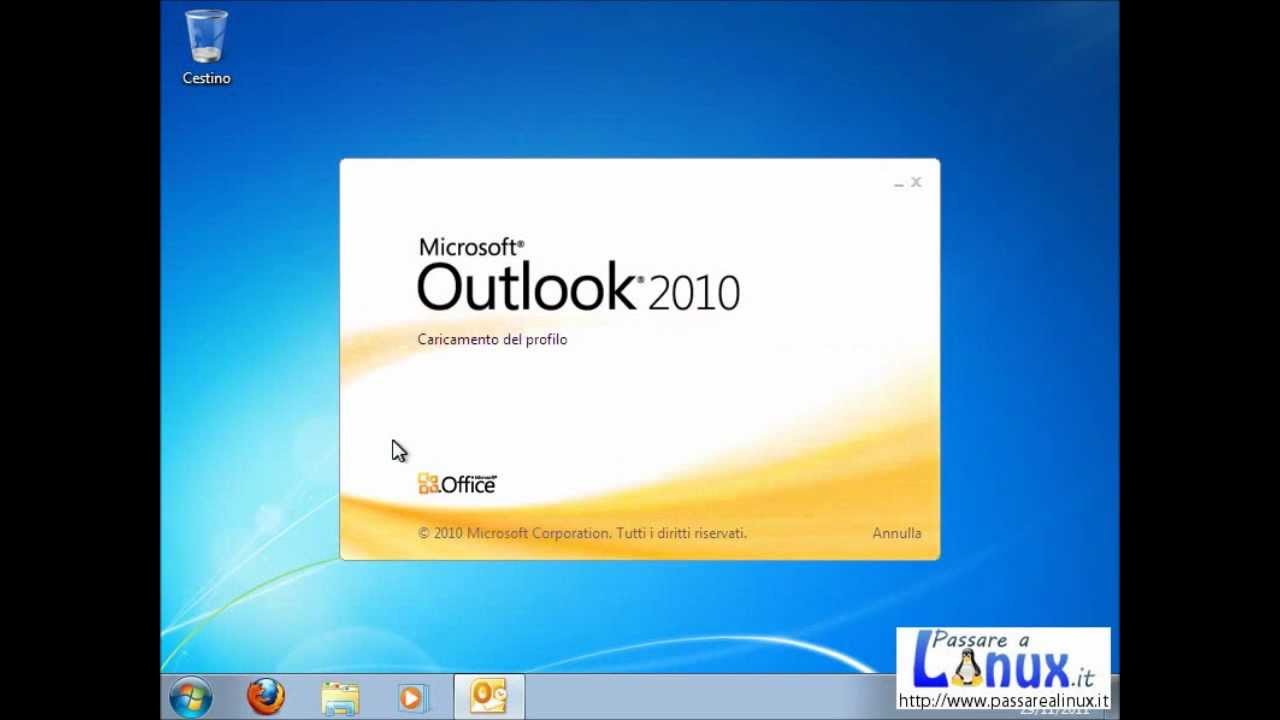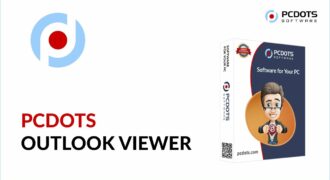Salvare le cartelle di posta di Outlook è importante per proteggere le informazioni importanti contenute nella posta elettronica. Ci sono diversi modi per salvare le cartelle di posta di Outlook, tra cui l’utilizzo della funzione “Esporta” di Outlook o la copia manuale dei file PST. In questo modo, è possibile ripristinare facilmente la posta elettronica in caso di perdita o guasto del computer o del server di posta. Inoltre, è possibile salvare le cartelle di posta su un’unità esterna per garantire una maggiore sicurezza dei dati.
Come salvare cartelle di posta Outlook?
Se stai per cambiare il tuo computer o vuoi fare una copia di backup dei tuoi messaggi di posta elettronica, salvare le cartelle di posta di Outlook è un’operazione molto importante. Ecco i passaggi da seguire:
- Avvia Outlook: Apri il programma di posta elettronica Outlook sul tuo computer.
- Seleziona le cartelle: Seleziona le cartelle di Outlook che desideri salvare. Puoi selezionare una o più cartelle contemporaneamente.
- Esporta cartelle: Clicca sulla scheda “File” nella barra degli strumenti di Outlook e seleziona “Opzioni”. In “Opzioni”, seleziona “Avanzate” e poi clicca su “Esporta”.
- Seleziona la destinazione: Nella finestra di dialogo che si apre, seleziona “Esporta in un file” e poi clicca su “Avanti”. Seleziona il formato del file di destinazione e la posizione in cui vuoi salvare il file esportato.
- Completa l’esportazione: Segui le istruzioni sullo schermo per completare l’esportazione. Potrebbe essere necessario selezionare il tipo di dati da esportare (ad esempio, solo i messaggi di posta elettronica o anche i contatti).
- Verifica il salvataggio: Controlla la posizione in cui hai salvato il file esportato per assicurarti che sia stato salvato correttamente.
Con questi semplici passaggi, puoi salvare le tue cartelle di posta di Outlook e avere sempre una copia di backup dei tuoi messaggi importanti. Non dimenticare di aggiornare regolarmente il backup per assicurarti di avere sempre i tuoi dati più recenti a disposizione.
Come salvare cartelle di posta elettronica?
Se stai utilizzando Microsoft Outlook come client di posta elettronica, potresti avere bisogno di salvare le tue cartelle di posta elettronica per poterle ripristinare in futuro o per trasferirle su un altro computer. Ecco come salvare le cartelle di posta:
- Apri Microsoft Outlook e vai alla scheda “File”.
- Seleziona “Opzioni” e poi “Avanzate”.
- Scorri fino alla sezione “Esporta” e seleziona “Esporta”.
- Scegli “File di dati di Outlook (.pst)” e poi seleziona “Avanti”.
- Seleziona la cartella che vuoi esportare e assicurati che sia selezionata anche l’opzione “Includi le sottocartelle”.
- Scegli dove vuoi salvare il file di esportazione e assegna un nome al file. Ricorda di scegliere un percorso e un nome di file che ricorderai facilmente.
- Clicca su “Fine” per completare il processo di esportazione.
Ora hai salvato la tua cartella di posta elettronica in un file PST. Potrai importare questo file in un altro computer o in un’altra installazione di Outlook in futuro per ripristinare le tue cartelle di posta.
Dove salva le cartelle Outlook?
Se hai bisogno di salvare le tue cartelle di posta Outlook, devi sapere dove sono salvate sul tuo computer. Ecco i passaggi da seguire:
- Apri Outlook e seleziona la cartella che desideri salvare.
- Fai clic su File nella barra dei menu in alto.
- Seleziona Opzioni nella parte inferiore del menu.
- Nella finestra di dialogo Opzioni Outlook, fai clic su Avanzate nella barra laterale sinistra.
- Fai clic sul pulsante File di dati Outlook.
- Nella finestra di dialogo File di dati Outlook, vedrai il percorso del file PST che contiene tutte le tue cartelle di posta.
- Copia il percorso del file PST e incollalo in un file di testo o in un’altra posizione dove puoi accedervi in seguito.
Ora sai dove sono salvate le cartelle di posta Outlook sul tuo computer, e puoi procedere a salvarle in un altro posto per la sicurezza. Segui questi passaggi e non dovrai mai preoccuparti di perdere i tuoi dati di posta elettronica.
Come spostare le cartelle di Outlook?
Se desideri spostare le tue cartelle di Outlook da un computer all’altro, puoi farlo seguendo questi semplici passaggi:
- Crea un file di backup delle tue cartelle di Outlook. Prima di trasferire le cartelle, è importante che tu crei un file di backup per evitare di perdere informazioni importanti. Per farlo, accedi a “File” nella barra dei menu di Outlook, seleziona “Apri ed esporta” e poi clicca su “Importa/Esporta”. In questo modo, comparirà una finestra che ti permetterà di scegliere l’opzione “Esporta un file”. Seleziona “Cartella personale di Outlook (.pst)” e scegli le cartelle che desideri esportare.
- Trasferisci il file di backup su un altro computer. Una volta creato il file di backup, trasferiscilo sul computer di destinazione utilizzando un’unità USB o un servizio di cloud storage come Dropbox o Google Drive.
- Importa il file di backup sul nuovo computer. Dopo aver trasferito il file di backup sul nuovo computer, accedi a “File” nella barra dei menu di Outlook e seleziona “Apri ed esporta”. Clicca su “Importa/Esporta” e scegli l’opzione “Importa da un altro programma o file”. Seleziona “Cartella personale di Outlook (.pst)” e poi scegli il file di backup che hai trasferito dal vecchio computer.
- Verifica che le cartelle siano state trasferite correttamente. Dopo aver importato il file di backup, controlla che tutte le cartelle siano presenti sul nuovo computer. Se tutto è andato a buon fine, potrai continuare a utilizzare Outlook senza perdere alcuna informazione.
Seguendo questi passaggi, potrai spostare le tue cartelle di Outlook in modo semplice e veloce, senza rischiare di perdere alcun dato importante.